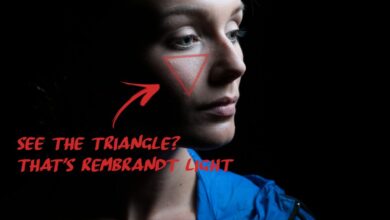3 atalhos de visualização úteis para o Lightroom
A interface do Lightroom funciona muito bem e é bastante customizável, mas ela ocasionalmente fica no caminho e ocupa um espaço muito grande na área de trabalho, principalmente em notebooks com resolução abaixo de FullHD.
Para acelerar o processo de visualização das imagens, o Lightroom conta com alguns atalhos de teclado que permitem a visualização rápida das imagens em tela cheia ou “quase cheia”.
Shift + TAB – este atalho oculta as barras laterias, o filmstrip e a barra de módulos do Lightroom, ampliando rapidamente a área de trabalho da imagem. Muito útil para aplicação do pincel de ajuste localizado.
Tecla L – aciona o modo “Lights Out” ou “Luzes Apagadas”. Este atalho escurece toda a interface do Lightroom, destacando a imagem. A interface continua funcionando, então este modo permite que você trabalhe, mas a luminosidade da interface afete menos a percepção da sua foto. Aperte uma vez para ir do modo Normal para um modo escurecido e uma segunda vez para ir ao modo com a interface totalmente escura. Finalmente, aperte “L” novamente para retornar ao modo normal.
Tecla F – aciona o modo de Tela Cheia. A interface do Lightroom e do sistema operacional desaparecem e você visualiza a imagem ocupando toda a área da tela. Este modo não permite que você aplique pinceis ou ajustes localizados na imagem, apenas zoom e deslocamento, então serve apenas para visualização.
Com estas teclas de atalho na ponta dos dedos, você poderá visualizar sua imagem em tamanho maior com muito mais agilidade e facilidade.
Até a próxima.